A continuación le brindamos una guía detallada para la configuración de sus casillas de correo en un dispositivo Android Lollipop.
PASO 1: Seleccionar: Ajustes > «Cuentas» > “Añadir Cuenta” o «Agregar cuenta».
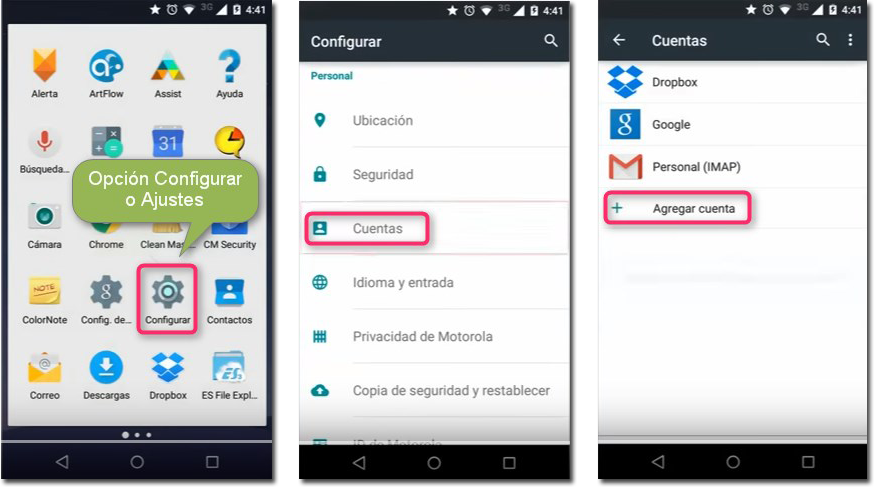
PASO 2: En el paso siguiente elija la opción «Correo».
PASO 3: Ingrese la cuenta de correo electrónico a configurar y haga click en «Siguiente«.
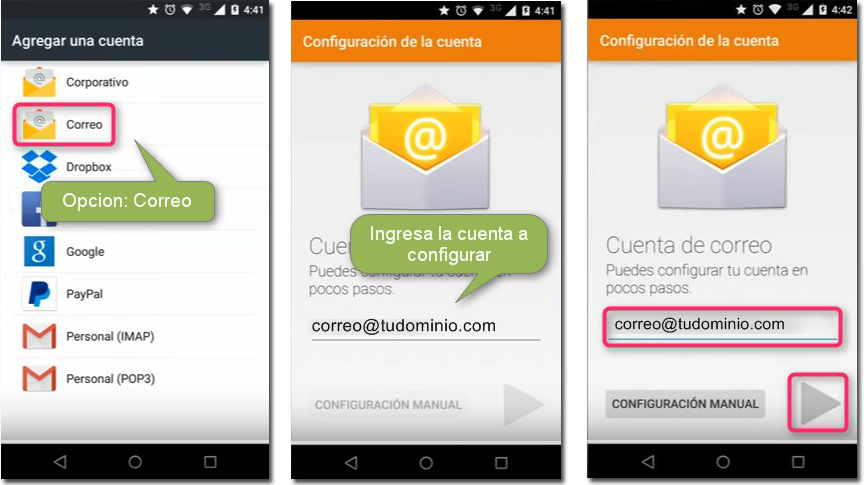
PASO 4: Debe optar por el tipo de cuenta “Personal”: IMAP o POP >>> «Siguiente» (Ver Artículo POP vs IMAP)
PASO 5: Complete la contraseña de la cuenta >>> «Siguiente»
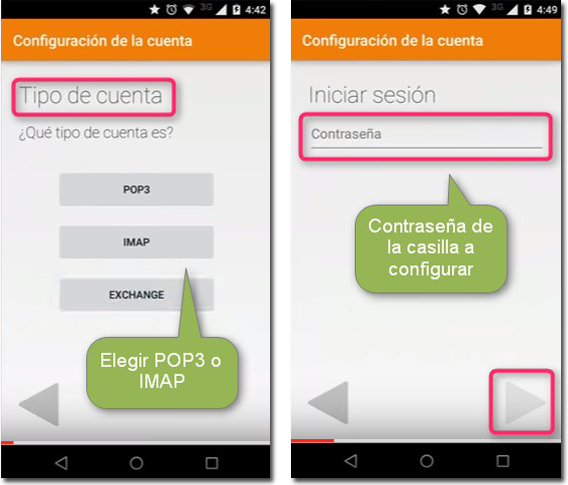
PASO 6: Ajustes del servidor de entrada y salida. Esta información puede encontrarla en el email de alta de cuenta, o bien consultando a nuestro equipo técnico en soporte@nuthost.com
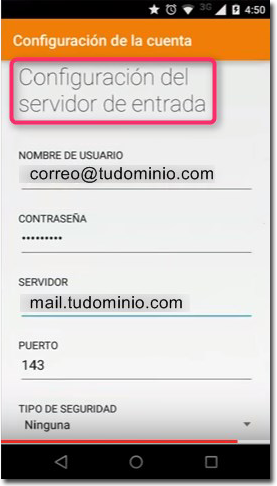
- Nombre de usuario: USUARIODEEJEMPLO@TUDOMINIO.com
- Autenticación: contraseña de la cuenta
- Servidor: mail.TUDOMINIO.COM
- Puerto: 110 (POP3) o 143 (IMAP)
- Tipo de Seguridad: Ninguna
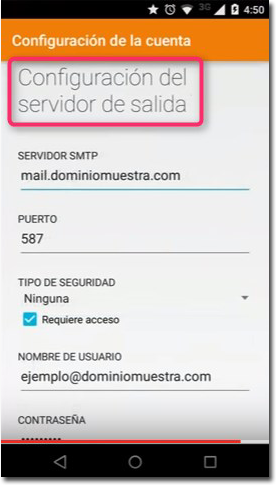
- Servidor: mail.TUDOMINIO.COM
- Puerto: 25, 587 o 9025 (los tres son válidos. Si uno no funciona, probar el siguiente.)
- Tipo de Seguridad: Ninguna
- Tildar la opción: [X] Solicitar inicio de sesión
- Nombre de usuario: USUARIODEEJEMPLO@TUDOMINIO.com
- Autenticación: contraseña de la cuenta
PASO 7: Finalmente, elija las opciones de cuenta. Definir según necesidad.
¡Con esto hemos finalizado! la cuenta debería estar operativa en su dispositivo. En el caso de que tenga algún tipo de inconveniente, no dude en contactar con nuestro soporte, escribiendo a la casilla: soporte@nuthost.com
